Flipboard Magazine에 웹사이트 콘텐츠를 게시하는 방법
웹 사이트 소유자는 웹사이트의 트래픽, 이 기사는 당신을 위한 것입니다. Flipboard는 최신 유행을 찾는 최고의 무료 웹사이트 중 하나입니다. 뉴스. 그러나 웹 사이트를 홍보하는 데에도 사용할 수 있습니다. 직접 들어가 보겠습니다.
내용
Flipboard에 웹사이트 콘텐츠를 추가하는 방법
이 튜토리얼에서는 다음을 다뤘습니다. 세 가지 방법 Flipboard 매거진에 웹사이트 기사를 추가할 수 있습니다. 첫 번째는 통과 플립 크롬 확장 프로그램 다른 하나는 기존 기사를 다시 게시할 뿐만 아니라 새 기사를 게시하기 위한 것입니다.
주의 사항: 자신이 소유하거나 기고자 권한이 있는 매거진에만 콘텐츠를 추가할 수 있습니다.
1. Flipboard 크롬 확장 프로그램
데스크탑에 Flipboard Chrome 확장 프로그램을 설치하고 다음이 있는지 확인하십시오. 로그인 플립보드로.
1단계. 에 머리 게시 or 기사 를 시청하여 이에 대해 더 많은 정보를 얻을 수 있습니다. 웹 사이트 Flipboard에 게시하고 싶은 그리고 다음을 클릭하기만 하면 됩니다. 플립 크롬 확장 프로그램 그러면 새 창이 열립니다.
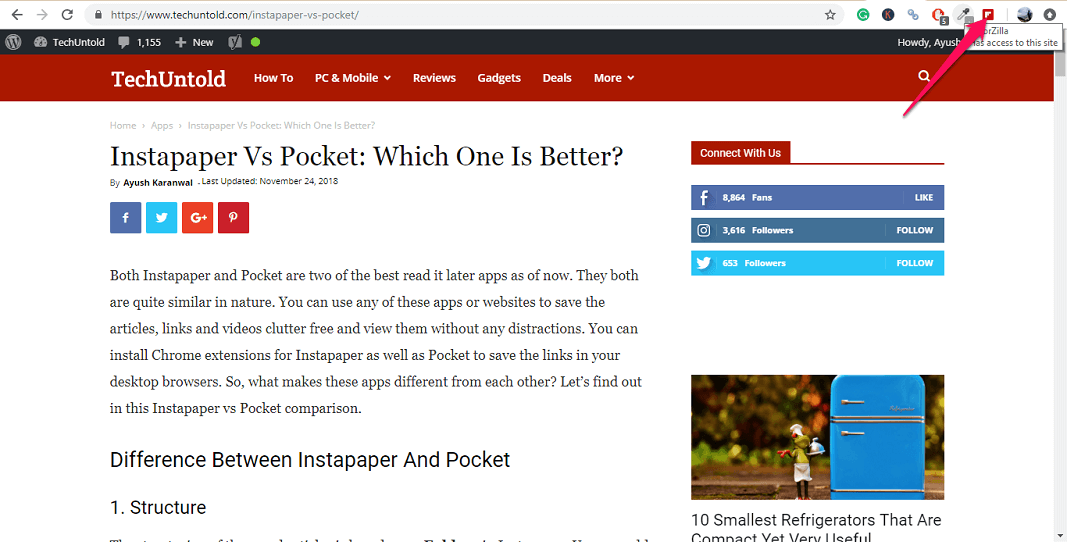
2단계. 이 새 창에서 잡지 새 기사를 추가하려는 항목. 당신이 원한다면 당신도 할 수 있습니다 의견 추가. 만족스러우면 클릭 플립 그것을 게시합니다.
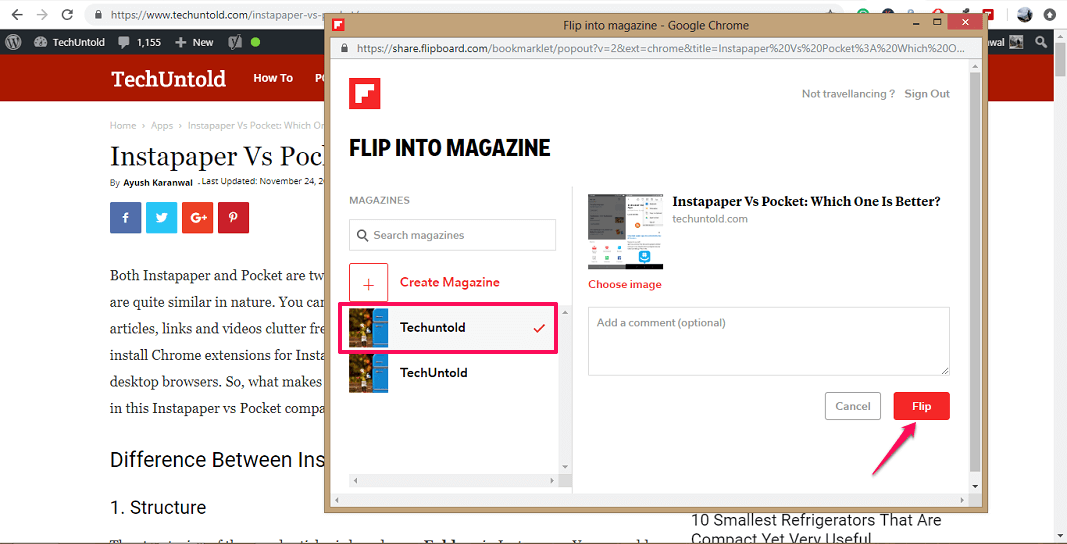
2. Flipboard 앱을 사용하여 새로운 콘텐츠 게시하기
이 방법을 사용하려면 다음에서 Flipboard 앱을 설치하세요. Play 스토어 or 앱 스토어.
1단계. 로그인 후, 귀하의 윤곽 을 탭하여 프로필 아이콘입니다. 그 후, 그것을 선택 잡지 기사를 추가하려는 항목.
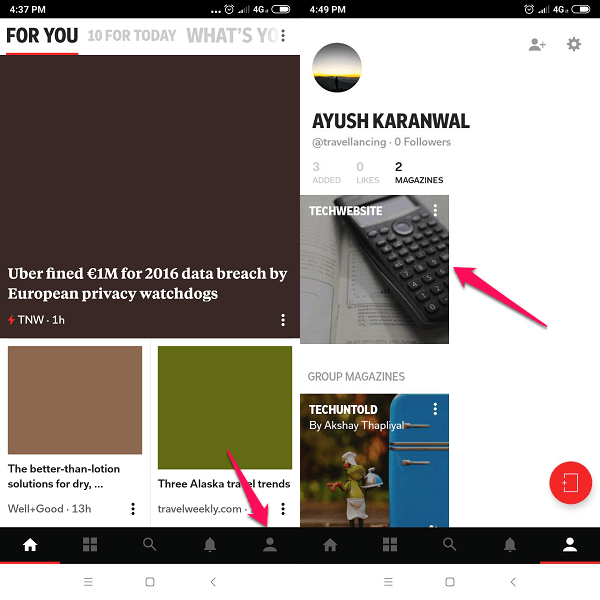
2단계. 잡지가 열리면 편집 아이콘 상단에. 그 후, 선택 스토리 추가 선택권

3단계. 이제 간단히 URL을 입력하거나 붙여넣기 웹사이트에 대해 이동을 누르십시오. 웹 페이지가 로드되면 게시하다 버튼만 하면 됩니다.
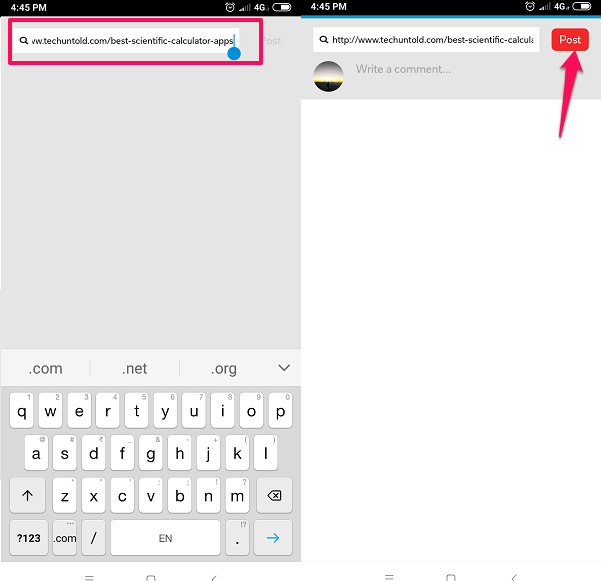
잡지를 새로고침하여 발행 여부를 확인할 수 있습니다.
3. 이미 게시된 게시물을 다시 게시하려면
당신은 다른 사람의 기사를 다시 게시할 수 있습니다 공공 잡지 당신이 관리하는 잡지에.
1단계. 위의 방법과 마찬가지로 윤곽 그리고 클릭 그룹 잡지 당신이 기사를 다시 게시 할 것입니다. 이제 유지 뒤집기 또는 위로 스와이프 당신이 원하는 것에 도달할 때까지 기사.
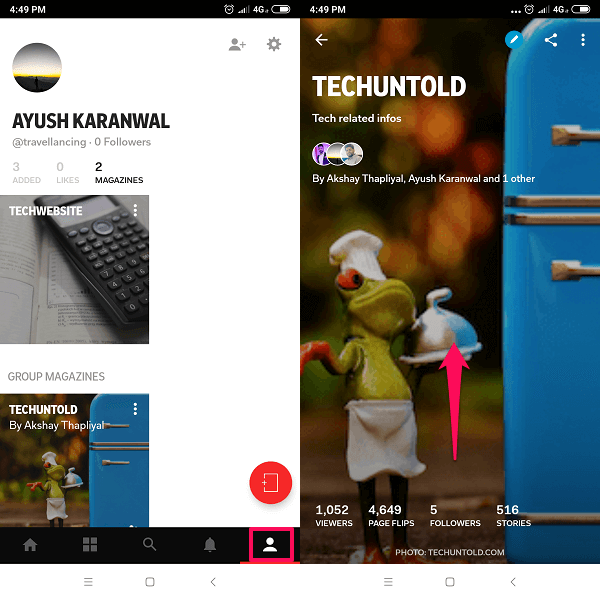
2단계. 다시 게시할 기사에 도착하면 더하기 아이콘 앱 하단에 있습니다. 이제 목적지 잡지 이 기사를 다시 게시하려는 위치. 재로딩 후 재게시 여부를 확인하실 수 있습니다.
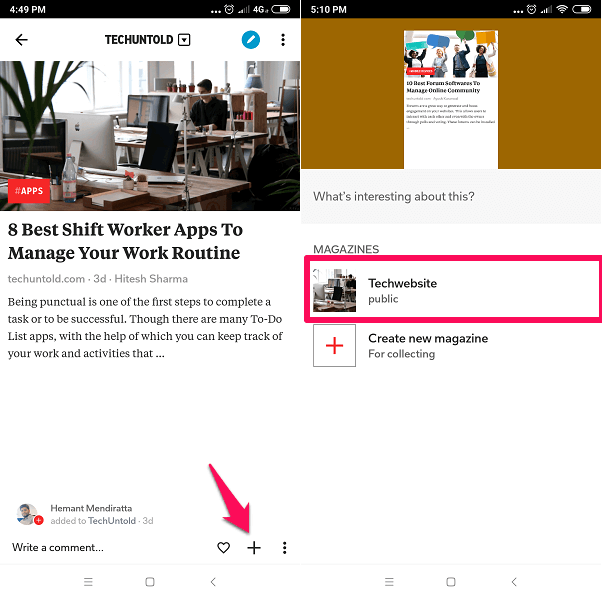
최종 단어
이것이 Flipboard에 웹사이트 콘텐츠를 게시하는 방법에 대한 세 가지 방법이었습니다. Flipboard를 사용해 본 적이 없다면 조금 겁이 날 수 있습니다. 그러나 일단 이해하고 나면 이러한 단계가 매우 쉬워 보일 것입니다.
마지막 기사